那我就来教教大家如何扣图吧
方法一:魔棒大法最最最最最最简单的方法没有之一
首先我们打开PS
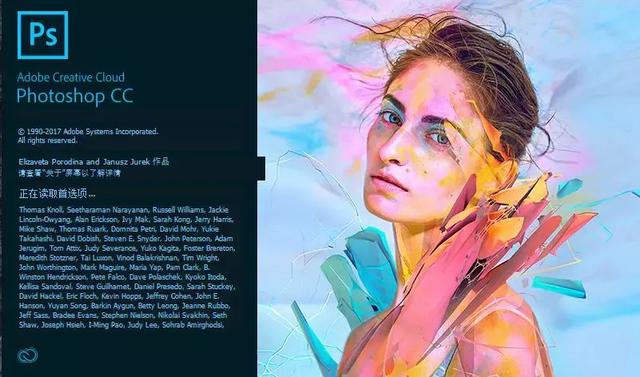
把我们要的证件照放进去

选择快速选择工具
选择你要的部分
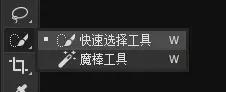
Ctrl+C、Ctrl+V,图像就出来啦!!!

大家看GIF操作~
▼

我们首先找到套索工具
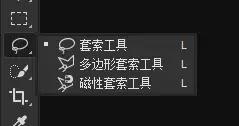
把我们要的主体圈出来

接着点击上方的【选择并遮住】
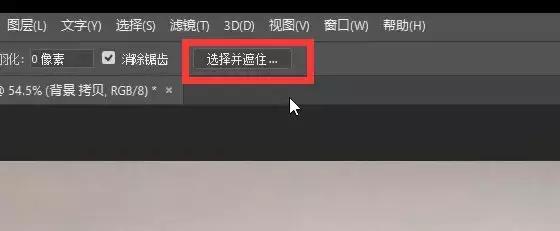
我们将右边【视图】改成【图层】
【边缘半径】点上【智能半径】
然后选择调整边缘画笔
在边缘涂抹
方法三:蒙版抠图我们用套索工具抠出人物轮廓
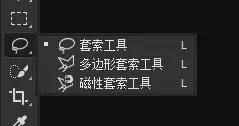
点击添加矢量蒙版
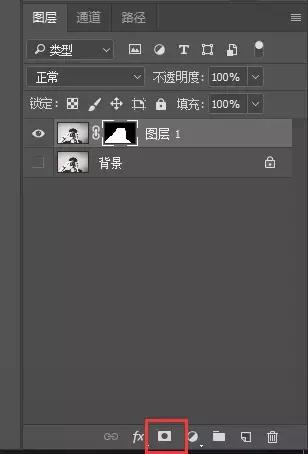
用黑色画笔遮住不要的区域
用白色画笔选择保留的区域
方法四:通道抠图第一步:选择对比较明显的通道
第二步:将通道复制一层
第三步:Ctrl+l 将背景与人物对比度调高
第四步:选择黑色画笔涂抹人物区域
第五步:按住Ctrl点击缩略图
第六步:Ctrl+shift+i反向
第七步:回到RGB通道,回到原图复制粘贴
通道抠图比较复杂点
不过对比前面几种方法
抠图效果非常的好!
方法五:钢笔工具我们打开钢笔工具
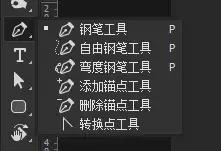
然后一顿操作















